Comment masquer rapidement les cellules, lignes et colonnes inutilisées dans Excel ?
Si vous devez vous concentrer sur une petite partie de votre feuille de calcul dans Excel, il peut être nécessaire de masquer les cellules, lignes et colonnes inutilisées pour y parvenir. Nous allons vous guider pour masquer toutes les cellules, lignes et colonnes inutilisées dans Microsoft Excel 2007/2010 rapidement.
- Masquer les cellules, lignes et colonnes inutilisées avec la commande Masquer et Afficher (4 étapes)
- Masquer les cellules, lignes et colonnes inutilisées avec Kutools pour Excel(1 étape)

Masquer les cellules, lignes et colonnes inutilisées avec la commande Masquer et Afficher
Nous pouvons masquer une ligne ou une colonne entière avec la commande Masquer et Afficher, et nous pouvons également masquer toutes les lignes et colonnes vides avec cette commande.
Étape 1 : Sélectionnez l'en-tête de ligne sous la zone de travail utilisée dans la feuille de calcul.
Étape 2 : Appuyez sur le raccourci clavier Ctrl + Maj + Flèche vers le bas, puis vous sélectionnez toutes les lignes sous la zone de travail.
Étape 3 : Cliquez sur Accueil > Format > Masquer et Afficher > Masquer les lignes. Ensuite, toutes les lignes sélectionnées sous les zones de travail sont immédiatement masquées.
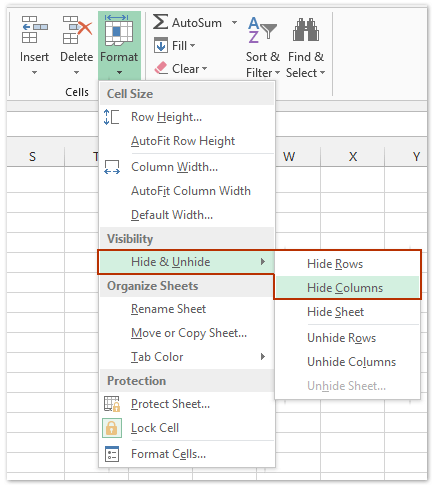
Étape 4 : Même méthode pour masquer les colonnes inutilisées : sélectionnez l'en-tête de colonne à droite de la zone de travail utilisée, appuyez sur le raccourci clavier Ctrl + Maj + Flèche vers la droite, puis cliquez sur Accueil >> Format >> Masquer et Afficher >> Masquer les colonnes.
Maintenant, toutes les cellules, lignes et colonnes inutilisées sont masquées.
Masquer les cellules, lignes et colonnes inutilisées avec Kutools pour Excel
Si vous avez installé Kutools pour Excel, vous pouvez simplifier le travail et masquer les cellules, lignes et colonnes inutilisées en un seul clic.
Kutools pour Excel - Regorge de plus de 300 outils essentiels pour Excel. Profitez de fonctionnalités IA définitivement gratuites ! Téléchargez dès maintenant !
Sélectionnez simplement la zone de travail utilisée, puis cliquez sur Kutools > Afficher / Masquer > Définir la zone de défilement, puis cela masque immédiatement toutes les cellules, lignes et colonnes inutilisées.

Cliquez ici pour en savoir plus sur cette fonctionnalité Définir la zone de défilement.
Kutools pour Excel - Boostez Excel avec plus de 300 outils essentiels. Profitez de fonctionnalités IA gratuites en permanence ! Obtenez-le maintenant
Démo : masquer les cellules, lignes et colonnes inutilisées dans Excel
Un clic pour masquer/afficher un ou plusieurs onglets de feuille dans Excel
Kutools pour Excel fournit de nombreuses utilitaires pratiques pour les utilisateurs d'Excel afin de basculer rapidement entre les onglets de feuille masqués, masquer les onglets de feuille ou afficher les onglets de feuille masqués dans Excel.
- Kutools > Feuilles de calcul : Un clic pour basculer tous les onglets de feuille masqués pour les rendre visibles ou invisibles dans Excel ;
- Kutools > Afficher / Masquer > Masquer les feuilles non sélectionnées : Un clic pour masquer tous les onglets de feuille sauf celui actif (ou ceux sélectionnés) dans Excel ;
- Kutools > Afficher / Masquer > Tout afficher : Un clic pour afficher tous les onglets de feuille masqués dans Excel.
Kutools pour Excel - Boostez Excel avec plus de 300 outils essentiels. Profitez de fonctionnalités IA gratuites en permanence ! Obtenez-le maintenant
Meilleurs outils de productivité pour Office
Améliorez vos compétences Excel avec Kutools pour Excel, et découvrez une efficacité incomparable. Kutools pour Excel propose plus de300 fonctionnalités avancées pour booster votre productivité et gagner du temps. Cliquez ici pour obtenir la fonctionnalité dont vous avez le plus besoin...
Office Tab apporte l’interface par onglets à Office, simplifiant considérablement votre travail.
- Activez la modification et la lecture par onglets dans Word, Excel, PowerPoint, Publisher, Access, Visio et Project.
- Ouvrez et créez plusieurs documents dans de nouveaux onglets de la même fenêtre, plutôt que dans de nouvelles fenêtres.
- Augmente votre productivité de50 % et réduit des centaines de clics de souris chaque jour !
Tous les modules complémentaires Kutools. Une seule installation
La suite Kutools for Office regroupe les modules complémentaires pour Excel, Word, Outlook & PowerPoint ainsi qu’Office Tab Pro, idéal pour les équipes travaillant sur plusieurs applications Office.
- Suite tout-en-un — modules complémentaires Excel, Word, Outlook & PowerPoint + Office Tab Pro
- Un installateur, une licence — installation en quelques minutes (compatible MSI)
- Une synergie optimale — productivité accélérée sur l’ensemble des applications Office
- Essai complet30 jours — sans inscription, ni carte bancaire
- Meilleure valeur — économisez par rapport à l’achat d’add-ins individuels

